
برای خیلی از کاربران اینترنت، مخصوصاً کسانی که از بستههای محدود موبایل یا اینترنت خانگی حجمی استفاده میکنند، تمام شدن ناگهانی حجم اینترنت یکی از مشکلات رایج و آزاردهنده استبرای آشنایی بیشتر و دریافت اطلاعات کامل تر، همراه ما در وب سایت سئو ایرانی باشید.
جلوگیری از مصرف ناگهانی حجم اینترنت
مصرف ناگهانی حجم اینترنت اغلب به دلیل فعالیتهای پسزمینه اپلیکیشنها، بهروزرسانی خودکار یا استفاده غیرمجاز از اینترنت رخ میدهد. برای جلوگیری از این مشکل، ابتدا باید دادههای تلفن همراه (دیتا) را در زمانی که نیازی به اینترنت نیست خاموش کرد. این کار از فعالیتهای ناخواسته اپلیکیشنها جلوگیری میکند. غیرفعال کردن بهروزرسانی خودکار اپلیکیشنها در فروشگاههای برنامه مانند Google Play یا App Store نیز ضروری است، زیرا این فرآیندها میتوانند حجم زیادی مصرف کنند.
استفاده از ابزارهای مدیریت مصرف داده، مانند تنظیمات داخلی گوشی یا اپلیکیشنهایی مانند Data Usage Monitor، به شناسایی برنامههای پرمصرف کمک میکند. تنظیم دانلود خودکار رسانهها در پیامرسانهایی مانند واتساپ و تلگرام نیز از مصرف غیرضروری جلوگیری میکند. برای مثال، میتوان دانلود خودکار ویدیوها را غیرفعال کرد. بررسی امنیت وایفای و تغییر دورهای رمز عبور نیز از دسترسی غیرمجاز جلوگیری میکند.
کاهش مصرف اینترنت
کاهش مصرف اینترنت نیازمند تغییر تنظیمات گوشی و عادات کاربری است. غیرفعال کردن داده پسزمینه برای اپلیکیشنهای غیرضروری، مانند شبکههای اجتماعی، از مصرف مخفی جلوگیری میکند. در اندروید، این گزینه در بخش Data Usage و در iOS در بخش Background App Refresh قابل تنظیم است. استفاده از مرورگرهای کممصرف مانند Brave یا Opera که تبلیغات را مسدود میکنند نیز حجم مصرفی را کاهش میدهد.
استفاده از وایفای بهجای دیتای همراه در مکانهای قابل دسترس، هزینهها را پایین میآورد. غیرفعال کردن پخش خودکار ویدیوها در پلتفرمهایی مانند یوتیوب و اینستاگرام نیز موثر است. دادههای 2025 نشان میدهند که فشردهسازی صفحات وب با قابلیت Data Saver در Google Chrome میتواند مصرف دیتا را تا 30 درصد کاهش دهد.
کنترل مصرف دیتا در گوشی

کنترل مصرف دیتا در گوشی با استفاده از تنظیمات داخلی و اپلیکیشنهای نظارتی امکانپذیر است. در اندروید، بخش Data Usage در تنظیمات، میزان مصرف هر اپلیکیشن را نمایش میدهد و امکان محدود کردن داده پسزمینه را فراهم میکند. در iOS، بخش Cellular Data این اطلاعات را ارائه میدهد. فعال کردن حالت Data Saver در هر دو سیستمعامل، فعالیتهای پسزمینه را محدود میکند.
استفاده از اپلیکیشنهایی مانند NetGuard یا Data Usage Monitor به کاربران اجازه میدهد محدودیتهای خاصی برای هر برنامه تعیین کنند. تنظیم هشدار برای مصرف دیتا در بازههای زمانی مشخص نیز از تمام شدن ناگهانی حجم جلوگیری میکند. برای مثال، میتوان سقف مصرف ماهانه را تعیین کرد تا گوشی هشدار دهد.
تنظیمات مصرف اینترنت در گوشی
تنظیمات مصرف اینترنت در گوشی شامل گزینههای داخلی سیستمعامل برای مدیریت داده است. در اندروید، با ورود به تنظیمات و انتخاب Network & Internet > Data Usage، میتوان مصرف هر اپلیکیشن را مشاهده و داده پسزمینه را محدود کرد. فعال کردن Data Saver از فعالیتهای غیرضروری جلوگیری میکند. در iOS، بخش Cellular یا Mobile Data امکان غیرفعال کردن دسترسی برنامهها به دیتا را فراهم میکند.
غیرفعال کردن بهروزرسانی خودکار در Google Play یا App Store و تنظیم دانلودها فقط با وایفای نیز موثر است. استفاده از مرورگرهایی با قابلیت فشردهسازی داده، مانند Chrome با حالت Data Saver، مصرف را کاهش میدهد. تنظیمات دقیق، از هدررفت حجم جلوگیری میکنند.
مصرف ناگهانی اینترنت همراه
مصرف ناگهانی اینترنت همراه اغلب به دلیل بهروزرسانی خودکار اپلیکیشنها، همگامسازی دادهها یا بدافزارها رخ میدهد. اپلیکیشنهای شبکههای اجتماعی مانند اینستاگرام و یوتیوب با پخش خودکار ویدیوها حجم زیادی مصرف میکنند. غیرفعال کردن پخش خودکار و داده پسزمینه این برنامهها ضروری است. همچنین، اسکن گوشی با آنتیویروس برای شناسایی بدافزارهای مصرفکننده اینترنت توصیه میشود.
استفاده از وایفای بهجای دیتای همراه در محیطهای قابل دسترس و بررسی دورهای مصرف داده در تنظیمات گوشی به شناسایی عوامل مصرف کمک میکند. برای مثال، تنظیمات واتساپ امکان محدود کردن دانلود خودکار رسانهها را فراهم میکند. دادههای 2025 نشان میدهند که غیرفعال کردن همگامسازی خودکار میتواند مصرف را تا 20 درصد کاهش دهد.
مصرف پنهان حجم اینترنت
مصرف پنهان حجم اینترنت به فعالیتهای پسزمینه اپلیکیشنها، مانند همگامسازی ایمیل، اعلانها یا بهروزرسانیهای خودکار، اشاره دارد. این فعالیتها بدون اطلاع کاربر حجم قابلتوجهی مصرف میکنند. غیرفعال کردن داده پسزمینه در تنظیمات گوشی (Data Usage در اندروید یا Cellular در iOS) این مشکل را کاهش میدهد.
استفاده از اپلیکیشنهای نظارتی مانند Data Usage Monitor برای شناسایی برنامههای پرمصرف و محدود کردن آنها توصیه میشود. غیرفعال کردن اعلانهای غیرضروری و بهروزرسانی خودکار نیز موثر است. بررسی امنیت وایفای برای جلوگیری از دسترسی غیرمجاز نیز حیاتی است.
مصرف مخفی اینترنت
مصرف مخفی اینترنت به فعالیتهایی مانند همگامسازی خودکار، اعلانهای برنامهها و بدافزارها اشاره دارد که بدون اطلاع کاربر دیتا مصرف میکنند. اپلیکیشنهایی مانند ایمیل یا شبکههای اجتماعی در پسزمینه فعال باقی میمانند و حجم را کاهش میدهند. غیرفعال کردن گزینههای همگامسازی و اعلانها در تنظیمات برنامهها این مشکل را برطرف میکند.
اسکن گوشی با آنتیویروس برای شناسایی بدافزارهای مصرفکننده اینترنت ضروری است. استفاده از مرورگرهای کممصرف و فعال کردن حالت Data Saver در Chrome نیز موثر است. بررسی دورهای مصرف داده در تنظیمات گوشی به شناسایی عوامل مخفی کمک میکند.
جلوگیری از هدر رفت اینترنت

جلوگیری از هدررفت اینترنت نیازمند اقدامات پیشگیرانه است. غیرفعال کردن داده پسزمینه و بهروزرسانی خودکار اپلیکیشنها در تنظیمات گوشی (Data Usage یا Cellular) از مصرف غیرضروری جلوگیری میکند. استفاده از وایفای بهجای دیتای همراه در مکانهای قابل دسترس نیز موثر است.
تغییر رمز وایفای بهصورت دورهای و استفاده از رمزهای پیچیده از دسترسی غیرمجاز جلوگیری میکند. نصب مرورگرهای کممصرف مانند Opera و فعال کردن فشردهسازی دادهها نیز توصیه میشود. دادههای 2025 نشان میدهند که این اقدامات میتوانند مصرف را تا 25 درصد کاهش دهند.
کاهش مصرف اینترنت اندروید
کاهش مصرف اینترنت در اندروید با تنظیمات داخلی و اقدامات کاربر امکانپذیر است. در بخش Network & Internet > Data Usage، میتوان مصرف هر اپلیکیشن را بررسی و داده پسزمینه را غیرفعال کرد. فعال کردن حالت Data Saver از فعالیتهای غیرضروری جلوگیری میکند. غیرفعال کردن بهروزرسانی خودکار در Google Play نیز موثر است.
استفاده از مرورگرهایی مانند Chrome با قابلیت Data Saver یا Brave که تبلیغات را مسدود میکند، مصرف را کاهش میدهد. غیرفعال کردن پخش خودکار ویدیوها در اینستاگرام و یوتیوب نیز توصیه میشود. نصب اپلیکیشنهای نظارتی مانند NetGuard به مدیریت بهتر کمک میکند.
جلوگیری از تمام شدن سریع حجم
برای جلوگیری از تمام شدن سریع حجم اینترنت، ابتدا باید داده پسزمینه اپلیکیشنهای پرمصرف مانند اینستاگرام و تلگرام را غیرفعال کرد. در اندروید، این کار در بخش Data Usage و در iOS در بخش Cellular انجام میشود. غیرفعال کردن بهروزرسانی خودکار در فروشگاههای اپلیکیشن نیز ضروری است.
استفاده از وایفای بهجای دیتای همراه و نصب مرورگرهای کممصرف مانند Opera توصیه میشود. بررسی دورهای مصرف داده و تنظیم سقف مصرف ماهانه در تنظیمات گوشی از تمام شدن سریع حجم جلوگیری میکند. اسکن گوشی برای بدافزارها نیز حیاتی است.
ترفندهای کاهش مصرف دیتا
ترفندهای کاهش مصرف دیتا شامل غیرفعال کردن داده پسزمینه، بهروزرسانی خودکار و پخش خودکار ویدیوها در اپلیکیشنهایی مانند یوتیوب و اینستاگرام است. استفاده از حالت Data Saver در مرورگر Chrome و نصب مرورگرهای کممصرف مانند Brave یا Opera نیز موثر است. تنظیم دانلود خودکار رسانهها در پیامرسانها فقط با وایفای توصیه میشود.
استفاده از نقشههای آفلاین و دانلود محتوا با وایفای بهجای استریم نیز مصرف را کاهش میدهد. اسکن گوشی با آنتیویروس برای شناسایی بدافزارها و تغییر دورهای رمز وایفای از دسترسی غیرمجاز جلوگیری میکند. این ترفندها هزینهها را بهینه میکنند.
راهکار کاهش مصرف اینترنت موبایل

راهکارهای کاهش مصرف اینترنت موبایل شامل غیرفعال کردن داده پسزمینه در تنظیمات گوشی (Data Usage در اندروید یا Cellular در iOS) و استفاده از حالت Data Saver است. غیرفعال کردن بهروزرسانی خودکار اپلیکیشنها و محدود کردن دانلود خودکار رسانهها در پیامرسانها نیز موثر است.
استفاده از وایفای بهجای دیتای همراه و نصب مرورگرهای کممصرف مانند Opera توصیه میشود. بررسی مصرف داده با اپلیکیشنهای نظارتی مانند Data Usage Monitor و تنظیم سقف مصرف ماهانه نیز مفید است. دادههای 2025 نشان میدهند که این روشها میتوانند مصرف را تا 30 درصد کاهش دهند.
مدیریت مصرف اینترنت در مودم
مدیریت مصرف اینترنت در مودم نیازمند تنظیمات امنیتی و نظارتی است. تغییر دورهای رمز وایفای و استفاده از رمزهای پیچیده (ترکیب حروف، اعداد و علائم) از دسترسی غیرمجاز جلوگیری میکند. فعال کردن حالت مخفی SSID مودم نیز مانع از نمایش نام شبکه به دیگران میشود.
استفاده از ابزارهای نظارتی مودم، مانند پنل مدیریت، امکان مشاهده دستگاههای متصل و میزان مصرف آنها را فراهم میکند. محدود کردن دسترسی دستگاههای غیرضروری و خاموش کردن مودم در زمانهای عدم استفاده نیز موثر است. نصب آنتیویروس روی دستگاههای متصل، از مصرف مخفی توسط بدافزارها جلوگیری میکند.
برنامههایی که اینترنت مصرف میکنند
برنامههای پرمصرف اینترنت شامل شبکههای اجتماعی (اینستاگرام، توییتر)، پلتفرمهای استریم (یوتیوب، نتفلیکس)، بازیهای آنلاین (فورتنایت، کلش آف کلنز) و پیامرسانها (واتساپ، تلگرام) هستند. این برنامهها با پخش خودکار ویدیوها، همگامسازی دادهها و اعلانها حجم زیادی مصرف میکنند.
برای شناسایی این برنامهها، میتوان از بخش Data Usage در اندروید یا Cellular در iOS استفاده کرد. غیرفعال کردن داده پسزمینه و اعلانهای این برنامهها مصرف را کاهش میدهد. استفاده از نسخههای سبک (Lite) این اپلیکیشنها نیز توصیه میشود.
بررسی مصرف اینترنت اپلیکیشنها
بررسی مصرف اینترنت اپلیکیشنها با استفاده از تنظیمات گوشی امکانپذیر است. در اندروید، بخش Network & Internet > Data Usage و در iOS، بخش Cellular، میزان مصرف هر برنامه را در بازههای زمانی مشخص نمایش میدهند. این اطلاعات به شناسایی اپلیکیشنهای پرمصرف مانند اینستاگرام و یوتیوب کمک میکنند.
نصب اپلیکیشنهای نظارتی مانند NetGuard یا Data Usage Monitor جزئیات بیشتری ارائه میدهد. غیرفعال کردن داده پسزمینه و اعلانهای برنامههای پرمصرف، مصرف را کاهش میدهد. بررسی دورهای این دادهها از هدررفت حجم جلوگیری میکند.
محدود کردن مصرف اینترنت
محدود کردن مصرف اینترنت با تنظیمات گوشی و اپلیکیشنهای نظارتی انجام میشود. در اندروید، فعال کردن Data Saver و غیرفعال کردن داده پسزمینه در بخش Data Usage موثر است. در iOS، بخش Cellular امکان قطع دسترسی برنامهها به دیتا را فراهم میکند. تنظیم سقف مصرف ماهانه نیز هشدارهای بهموقع ارائه میدهد.
استفاده از مرورگرهای کممصرف و غیرفعال کردن پخش خودکار ویدیوها در شبکههای اجتماعی نیز توصیه میشود. نصب اپلیکیشنهایی مانند NetGuard برای محدود کردن دسترسی برنامهها به اینترنت مفید است. این روشها مصرف را بهینه میکنند.
مصرف اینترنت وایفای

مصرف اینترنت وایفای اغلب به دلیل دستگاههای متصل متعدد یا دسترسی غیرمجاز افزایش مییابد. بررسی پنل مدیریت مودم برای مشاهده دستگاههای متصل و میزان مصرف آنها ضروری است. تغییر دورهای رمز وایفای و فعال کردن حالت مخفی SSID از دسترسی غیرمجاز جلوگیری میکند.
استفاده از اپلیکیشنهای نظارتی مانند Fing برای شناسایی دستگاههای متصل به وایفای و محدود کردن دسترسی غیرضروری توصیه میشود. غیرفعال کردن بهروزرسانی خودکار و دانلودهای پسزمینه در دستگاههای متصل نیز مصرف را کاهش میدهد.
قطع مصرف خودکار اینترنت
قطع مصرف خودکار اینترنت با غیرفعال کردن داده پسزمینه و بهروزرسانی خودکار اپلیکیشنها امکانپذیر است. در اندروید، بخش Data Usage و در iOS، بخش Cellular، امکان محدود کردن فعالیتهای پسزمینه را فراهم میکنند. غیرفعال کردن اعلانها و همگامسازی خودکار برنامههایی مانند ایمیل و شبکههای اجتماعی نیز موثر است.
فعال کردن حالت Data Saver و استفاده از اپلیکیشنهای نظارتی مانند NetGuard به قطع مصرف خودکار کمک میکند. خاموش کردن دیتا یا وایفای در زمانهای عدم استفاده نیز توصیه میشود. این اقدامات از هدررفت حجم جلوگیری میکنند.
کنترل مصرف دیتا در ویندوز
کنترل مصرف دیتا در ویندوز فرایندی است که به کاربران امکان میدهد تا میزان استفاده از اینترنت را مدیریت کرده و از مصرف غیرضروری پهنای باند جلوگیری کنند. ویندوز، بهویژه نسخه 10 و 11، به دلیل قابلیتهای پیشفرض مانند بهروزرسانیهای خودکار و فعالیتهای پسزمینه، ممکن است حجم قابلتوجهی از اینترنت را مصرف کند. مدیریت این مصرف نیازمند تنظیمات سیستمی و استفاده از ابزارهای نظارتی است.
برای کنترل مصرف دیتا، کاربران میتوانند از قابلیت داخلی Data Usage در ویندوز استفاده کنند. با مراجعه به Settings > Network & Internet > Data Usage، میتوان میزان مصرف دیتا برای هر شبکه (وایفای یا اترنت) را مشاهده کرد. تنظیم شبکه به حالت Metered Connection از طریق Settings > Network & Internet > Wi-Fi > Advanced Options از دانلود خودکار بهروزرسانیها و فعالیتهای پسزمینه جلوگیری میکند.
این تنظیم بهویژه برای کاربران با اینترنت محدود مفید است، زیرا ویندوز را وادار میکند تا مصرف دیتا را به حداقل برساند. علاوه بر این، غیرفعال کردن برنامههای پسزمینه از طریق Settings > Privacy > Background Apps میتواند مصرف دیتا را کاهش دهد، زیرا بسیاری از برنامهها بهطور پیشفرض در پسزمینه داده تبادل میکنند. برای نظارت دقیقتر، ابزارهای شخص ثالث مانند NetLimiter یا GlassWire امکان ردیابی و محدود کردن مصرف دیتا برای هر برنامه را فراهم میکنند.
این ابزارها گزارشهای لحظهای ارائه میدهند و به کاربران اجازه میدهند تا برنامههای پرمصرف را شناسایی و محدود کنند. تحلیل دادههای مصرف با این ابزارها به کاربران کمک میکند تا الگوهای مصرف را درک کرده و تصمیمات آگاهانهتری برای مدیریت پهنای باند اتخاذ کنند.
مصرف بیش از حد اینترنت
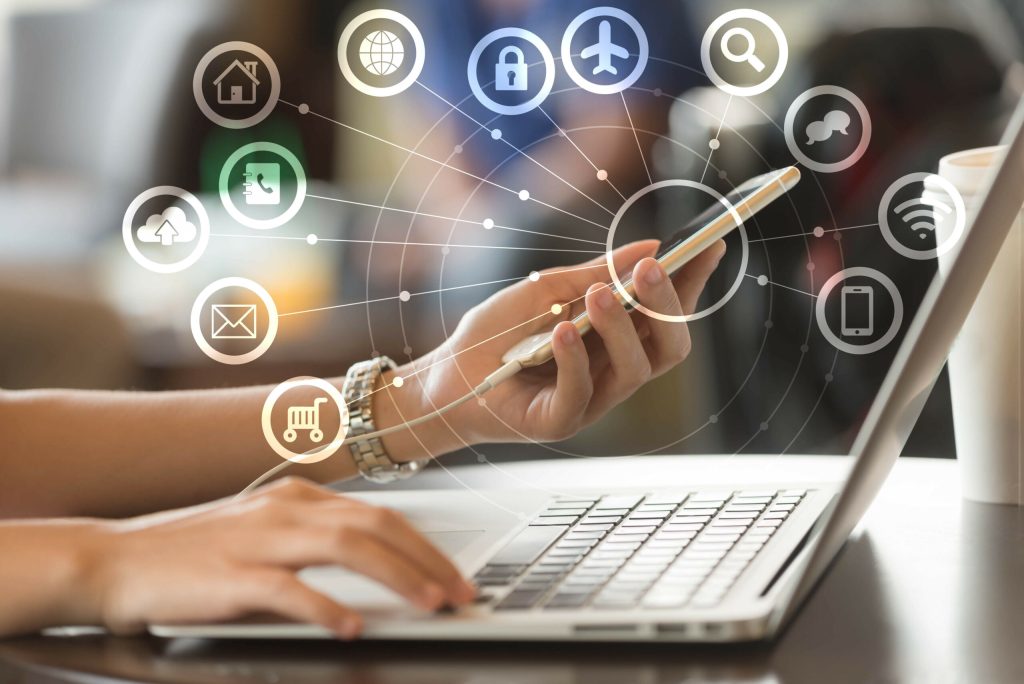
مصرف بیش از حد اینترنت در ویندوز اغلب به دلیل فعالیتهای پسزمینه، بهروزرسانیهای خودکار و قابلیتهای اشتراکگذاری نظیر Windows Update Delivery Optimization (WUDO) رخ میدهد. این قابلیت به ویندوز اجازه میدهد تا بهروزرسانیها را با سایر سیستمها در شبکههای محلی یا اینترنت به اشتراک بگذارد، که میتواند پهنای باند را بهطور قابلتوجهی مصرف کند.
برای کاهش مصرف بیش از حد، غیرفعال کردن WUDO ضروری است. این کار از طریق Settings > Update & Security > Windows Update > Advanced Options > Delivery Optimization انجام میشود، جایی که گزینه Allow downloads from other PCs باید خاموش شود. همچنین، غیرفعال کردن بهروزرسانیهای خودکار ویندوز از طریق Services (با جستجوی services.msc و غیرفعال کردن Windows Update و Background Intelligent Transfer Service) میتواند مصرف دیتا را کاهش دهد.
کاربران باید توجه داشته باشند که این اقدام ممکن است دریافت بهروزرسانیهای امنیتی را به تأخیر بیندازد، بنابراین باید بهصورت دستی بهروزرسانیها را بررسی کنند. استفاده از ابزارهایی مانند NetLimiter برای محدود کردن پهنای باند برنامههای خاص نیز مؤثر است. بهعنوانمثال، تنظیم پهنای باند به 0.1 کیلوبایت بر ثانیه برای برنامههای غیرضروری میتواند مصرف را به حداقل برساند. تحلیل گزارشهای مصرف دیتا با ابزارهای نظارتی به شناسایی منابع مصرف غیرضروری کمک میکند.
چرا حجم اینترنت زود تمام میشود
حجم اینترنت ممکن است به دلایل متعددی مانند بهروزرسانیهای خودکار، فعالیتهای پسزمینه برنامهها، استفاده از VPN، بازیهای آنلاین یا بدافزارها بهسرعت تمام شود. در ویندوز، عواملی مانند بهروزرسانیهای ویندوز، برنامههای ابری (مانند OneDrive) و سرویسهای استریم نقش مهمی در این مشکل دارند. در دستگاههای موبایل، اپلیکیشنهای شبکههای اجتماعی و پیامرسانها نیز میتوانند مصرف دیتا را افزایش دهند.
برای شناسایی دلیل، کاربران میتوانند از قابلیت Data Usage در ویندوز یا تنظیمات گوشی استفاده کنند تا برنامههای پرمصرف را شناسایی کنند. غیرفعال کردن بهروزرسانیهای خودکار در ویندوز و محدود کردن فعالیتهای پسزمینه در گوشیهای اندروید و iOS از مصرف غیرضروری جلوگیری میکند. اسکن سیستم با آنتیویروس برای شناسایی بدافزارها نیز ضروری است، زیرا بدافزارها میتوانند در پسزمینه داده تبادل کنند.
بهعنوانمثال، کاربران گزارش دادهاند که فایلهایی مانند NT Kernel در ویندوز ممکن است روزانه چندین گیگابایت مصرف کنند، که با غیرفعال کردن سرویسهای غیرضروری یا استفاده از فایروال قابلکنترل است. بررسی الگوهای مصرف با ابزارهایی مانند GlassWire به کاربران کمک میکند تا منابع مصرف را شناسایی کرده و اقدامات لازم را انجام دهند.
مانیتورینگ مصرف اینترنت
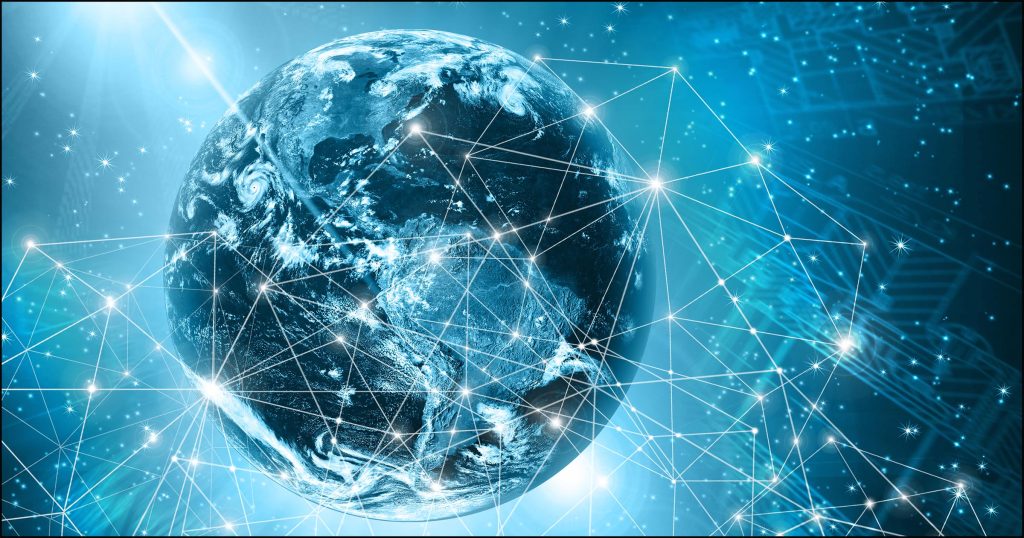
مانیتورینگ مصرف اینترنت به کاربران امکان میدهد تا الگوهای مصرف دیتا را ردیابی کرده و منابع مصرف غیرضروری را شناسایی کنند. این فرایند برای مدیریت پهنای باند و جلوگیری از اتمام زودهنگام حجم اینترنت حیاتی است.
در ویندوز 10 و 11، قابلیت Data Usage در Settings > Network & Internet گزارش جامعی از مصرف دیتا برای هر شبکه ارائه میدهد. با کلیک بر Usage Details، لیستی از برنامههای پرمصرف نمایش داده میشود. برای نظارت دقیقتر، ابزارهای شخص ثالث مانند NetWorx، GlassWire یا BitMeter OS گزارشهای لحظهای و نمودارهای بصری ارائه میدهند که نشان میدهند کدام برنامهها بیشترین دیتا را مصرف میکنند.
این ابزارها امکان تنظیم هشدار برای مصرف بیش از حد را نیز فراهم میکنند. در گوشیهای اندروید، بخش Data Usage در تنظیمات گوشی و در iOS، بخش Cellular اطلاعات مشابهی ارائه میدهند. پین کردن تب Data Usage به منوی استارت ویندوز یا استفاده از ویجتهای گوشی برای نظارت سریع توصیه میشود. تحلیل دادههای این ابزارها به کاربران کمک میکند تا برنامههای پرمصرف را محدود کرده و مصرف دیتا را بهینه کنند.
برنامه جلوگیری از مصرف اینترنت
برنامههای جلوگیری از مصرف اینترنت ابزارهایی هستند که به کاربران امکان میدهند تا دسترسی برنامهها به اینترنت را محدود کرده و از مصرف غیرضروری دیتا جلوگیری کنند. این برنامهها بهویژه برای کاربران با اینترنت محدود مفید هستند.
در ویندوز، ابزارهایی مانند NetLimiter و GlassWire امکان محدود کردن پهنای باند یا قطع کامل دسترسی برنامهها به اینترنت را فراهم میکنند. بهعنوانمثال، NetLimiter به کاربران اجازه میدهد تا برای هر برنامه محدودیت سرعت تعریف کنند (مانند 0.1 کیلوبایت بر ثانیه) بدون نیاز به قطع کامل دسترسی.
در اندروید، برنامههایی مانند NetGuard یا NoRoot Firewall بهعنوان فایروال عمل میکنند و دسترسی برنامههای خاص به اینترنت را مسدود میکنند. در iOS، تنظیمات داخلی مانند Background App Refresh در Settings > General به کاربران امکان میدهد تا فعالیت پسزمینه برنامهها را غیرفعال کنند. استفاده از این ابزارها نیازمند تنظیم دقیق است تا عملکرد برنامههای ضروری مختل نشود. تحلیل گزارشهای مصرف این ابزارها به شناسایی الگوهای مصرف غیرضروری کمک میکند.
کاهش مصرف پسزمینه اینترنت
کاهش مصرف پسزمینه اینترنت یکی از مؤثرترین راهها برای مدیریت پهنای باند است، زیرا بسیاری از برنامهها در پسزمینه داده تبادل میکنند بدون اینکه کاربر متوجه شود. این مشکل در ویندوز و دستگاههای موبایل رایج است.
در ویندوز، غیرفعال کردن برنامههای پسزمینه از طریق Settings > Privacy > Background Apps امکانپذیر است. کاربران میتوانند برنامههای غیرضروری را خاموش کنند یا گزینه Let apps run in the background را غیرفعال کنند. تنظیم شبکه به حالت Metered Connection نیز از فعالیتهای پسزمینه مانند بهروزرسانیهای ویندوز جلوگیری میکند.
در اندروید، بخش Data Usage > Restrict Background Data به کاربران امکان میدهد تا فعالیت پسزمینه را برای برنامههای خاص محدود کنند. در iOS، غیرفعال کردن Background App Refresh در Settings > General مصرف دیتا را کاهش میدهد. استفاده از ابزارهایی مانند GlassWire برای نظارت بر فعالیتهای پسزمینه و تنظیم هشدار برای مصرف غیرعادی توصیه میشود. این اقدامات به کاهش مصرف دیتا و افزایش عمر بسته اینترنت کمک میکنند.
راه جلوگیری از مصرف اینترنت در پسزمینه
جلوگیری از مصرف اینترنت در پسزمینه نیازمند تنظیمات سیستمی و استفاده از ابزارهای نظارتی است تا فعالیتهای غیرضروری برنامهها متوقف شود. این فرایند به کاربران کمک میکند تا پهنای باند را به فعالیتهای ضروری اختصاص دهند.
در ویندوز، تنظیم شبکه به حالت Metered Connection از طریق Settings > Network & Internet > Wi-Fi > Advanced Options از دانلود خودکار بهروزرسانیها و فعالیتهای پسزمینه جلوگیری میکند. غیرفعال کردن برنامههای پسزمینه از Settings > Privacy > Background Apps نیز مؤثر است.
در اندروید، فعال کردن Data Saver در Settings > Network & Internet > Data Usage فعالیت پسزمینه را محدود میکند، و کاربران میتوانند برنامههای خاصی را از این محدودیت مستثنی کنند. در iOS، غیرفعال کردن Background App Refresh در Settings > General به کاهش مصرف کمک میکند. استفاده از فایروالهایی مانند NetGuard در اندروید یا Windows Defender Firewall در ویندوز برای مسدود کردن دسترسی برنامههای غیرضروری به اینترنت توصیه میشود. تحلیل دادههای مصرف با ابزارهای نظارتی به شناسایی منابع مصرف پسزمینه کمک میکند.
جلوگیری از آپدیت خودکار و مصرف اینترنت
بهروزرسانیهای خودکار ویندوز و برنامهها یکی از اصلیترین دلایل مصرف اینترنت هستند. این بهروزرسانیها، بهویژه در ویندوز 10 و 11، ممکن است بدون اطلاع کاربر حجم زیادی از دیتا را مصرف کنند.
برای جلوگیری از بهروزرسانیهای خودکار در ویندوز، کاربران میتوانند به Settings > Update & Security > Windows Update > Advanced Options مراجعه کرده و گزینه Pause Updates را فعال کنند یا Delivery Optimization را خاموش کنند تا اشتراکگذاری بهروزرسانیها متوقف شود. غیرفعال کردن سرویس Windows Update از طریق services.msc نیز گزینهای است، اما باید با احتیاط انجام شود تا بهروزرسانیهای امنیتی از دست نرود.
در Windows Store، غیرفعال کردن بهروزرسانی خودکار برنامهها از طریق Store > Settings > Update Apps Automatically امکانپذیر است. برای برنامههای شخص ثالث مانند مرورگرها، تنظیمات داخلی آنها (مانند فایرفاکس یا کروم) باید بررسی شود تا بهروزرسانی خودکار غیرفعال شود. استفاده از ابزارهایی مانند NetLimiter برای محدود کردن پهنای باند بهروزرسانیها نیز توصیه میشود. تحلیل گزارشهای مصرف دیتا به کاربران کمک میکند تا تأثیر این اقدامات را ارزیابی کنند.
مصرف زیاد اینترنت در ویندوز
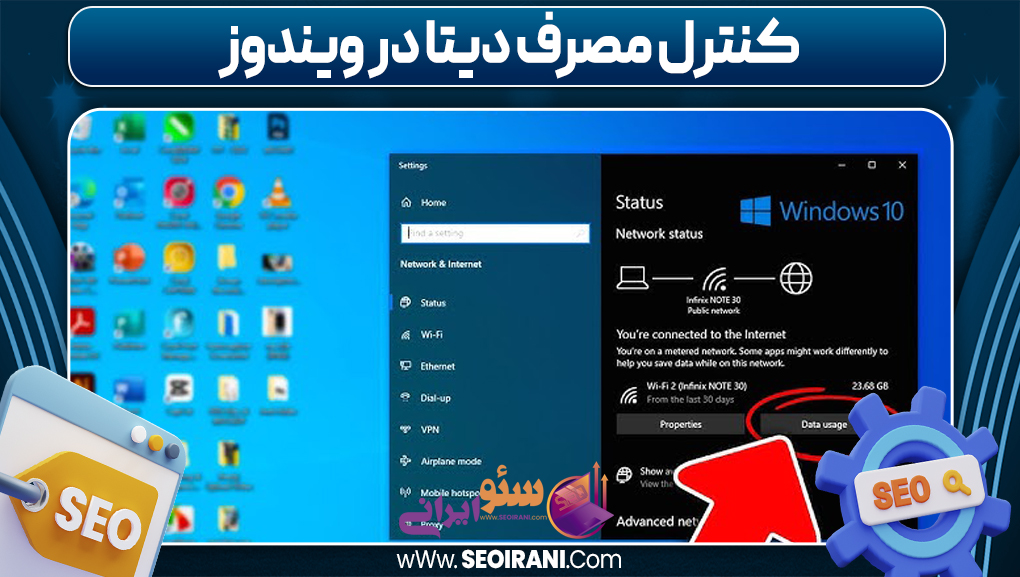
مصرف زیاد اینترنت در ویندوز اغلب به دلیل بهروزرسانیهای خودکار، فعالیتهای پسزمینه، و قابلیتهایی مانند WUDO یا همگامسازی ابری (مانند OneDrive) رخ میدهد. این مشکل برای کاربران با اینترنت محدود چالشبرانگیز است.
برای کاهش مصرف، غیرفعال کردن WUDO از طریق Settings > Update & Security > Delivery Optimization ضروری است. تنظیم شبکه به حالت Metered Connection از دانلود خودکار بهروزرسانیها جلوگیری میکند. غیرفعال کردن برنامههای پسزمینه از Settings > Privacy > Background Apps و محدود کردن دسترسی برنامهها به اینترنت از طریق Windows Defender Firewall نیز مؤثر است.
برای مثال، کاربران میتوانند با جستجوی Windows Defender Firewall و ایجاد Outbound Rules، دسترسی برنامههای خاص به اینترنت را مسدود کنند. ابزارهایی مانند GlassWire به شناسایی برنامههای پرمصرف مانند NT Kernel کمک میکنند، که گاهی روزانه چندین گیگابایت مصرف میکند. اسکن سیستم برای بدافزارها نیز توصیه میشود، زیرا ممکن است عامل مصرف غیرعادی باشند.
روشهای مدیریت دیتا در اندروید
مدیریت دیتا در اندروید به کاربران کمک میکند تا مصرف اینترنت را کنترل کرده و از اتمام زودهنگام حجم جلوگیری کنند. اندروید ابزارهای داخلی و برنامههای شخص ثالث متعددی برای این منظور ارائه میدهد.
بخش Data Usage در Settings > Network & Internet امکان مشاهده مصرف دیتا برای هر برنامه را فراهم میکند. فعال کردن Data Saver از همین بخش، فعالیت پسزمینه برنامهها را محدود میکند، اما کاربران میتوانند برنامههای ضروری مانند پیامرسانها را از این محدودیت مستثنی کنند. غیرفعال کردن Auto-Sync برای حسابهای گوگل (از Settings > Accounts) از همگامسازی خودکار ایمیلها و برنامهها جلوگیری میکند.
برنامههایی مانند NetGuard یا NoRoot Firewall بهعنوان فایروال عمل میکنند و دسترسی برنامههای خاص به اینترنت را مسدود میکنند. استفاده از مرورگرهایی با حالت صرفهجویی مانند Chrome Lite Mode میتواند مصرف دیتا را تا 60 درصد کاهش دهد. اسکن دستگاه با آنتیویروس برای شناسایی بدافزارها نیز ضروری است. تحلیل دادههای مصرف با این ابزارها به کاربران کمک میکند تا برنامههای پرمصرف را شناسایی و مدیریت کنند.
حجم اینترنت موبایل زود تمام میشود
اتمام زودهنگام حجم اینترنت موبایل اغلب به دلیل فعالیتهای پسزمینه، بهروزرسانیهای خودکار برنامهها، استفاده از VPN، یا اپلیکیشنهای پرمصرف مانند شبکههای اجتماعی رخ میدهد. این مشکل در دستگاههای اندروید و iOS رایج است.
برای جلوگیری، کاربران اندروید میتوانند Data Saver را از Settings > Network & Internet > Data Usage فعال کنند تا فعالیت پسزمینه محدود شود. در iOS، غیرفعال کردن Background App Refresh در Settings > General مؤثر است. غیرفعال کردن بهروزرسانی خودکار برنامهها در Google Play Store (از Settings > Network Preferences > Auto-update apps) یا App Store (از Settings > App Store) مصرف دیتا را کاهش میدهد. استفاده از VPNهای سبک و بهینه و محدود کردن استفاده از برنامههای پرمصرف مانند اینستاگرام نیز توصیه میشود. ابزارهای نظارتی مانند My Data Manager به کاربران کمک میکنند تا الگوهای مصرف را ردیابی کرده و برنامههای پرمصرف را محدود کنند.
مصرف بیرویه اینترنت همراه
مصرف بیرویه اینترنت همراه به فعالیتهایی مانند پخش ویدئو، بازیهای آنلاین، همگامسازی ابری، و استفاده از VPN نسبت داده میشود. این مشکل بهویژه برای کاربران با بستههای محدود چالشبرانگیز است.
برای مدیریت مصرف، فعال کردن Data Saver در اندروید و غیرفعال کردن Background App Refresh در iOS توصیه میشود. غیرفعال کردن بهروزرسانی خودکار برنامهها و محدود کردن همگامسازی ابری (مانند Google Drive) نیز مؤثر است. استفاده از مرورگرهایی با حالت صرفهجویی مانند Chrome Lite Mode یا Opera Mini میتواند مصرف دیتا را کاهش دهد.
ابزارهایی مانند NetGuard امکان مسدود کردن دسترسی برنامههای پرمصرف به اینترنت را فراهم میکنند. اسکن دستگاه برای بدافزارها با آنتیویروس نیز ضروری است، زیرا ممکن است عامل مصرف غیرعادی باشند. تحلیل دادههای مصرف با برنامههای نظارتی به شناسایی منابع مصرف بیرویه کمک میکند.
برنامههای پرمصرف اینترنت
برنامههای پرمصرف اینترنت مانند اینستاگرام، یوتیوب، تلگرام، و بازیهای آنلاین میتوانند حجم زیادی از دیتا را مصرف کنند، بهویژه اگر در پسزمینه فعال باشند یا محتوای چندرسانهای بارگذاری کنند.
برای شناسایی این برنامهها، کاربران میتوانند از بخش Data Usage در ویندوز یا گوشی استفاده کنند، که لیستی از برنامههای پرمصرف را نمایش میدهد. در ویندوز، ابزارهایی مانند GlassWire یا NetLimiter گزارشهای دقیق ارائه میدهند.
در اندروید، فعال کردن Data Saver و محدود کردن دسترسی برنامهها به اینترنت با NetGuard مؤثر است. در iOS، غیرفعال کردن Background App Refresh برای برنامههای پرمصرف مانند اینستاگرام توصیه میشود. تنظیم کیفیت ویدئو به حالت پایینتر در برنامههایی مانند یوتیوب نیز مصرف دیتا را کاهش میدهد. تحلیل دادههای مصرف به کاربران کمک میکند تا برنامههای پرمصرف را شناسایی و مدیریت کنند.
کاهش مصرف اینترنت اینستاگرام
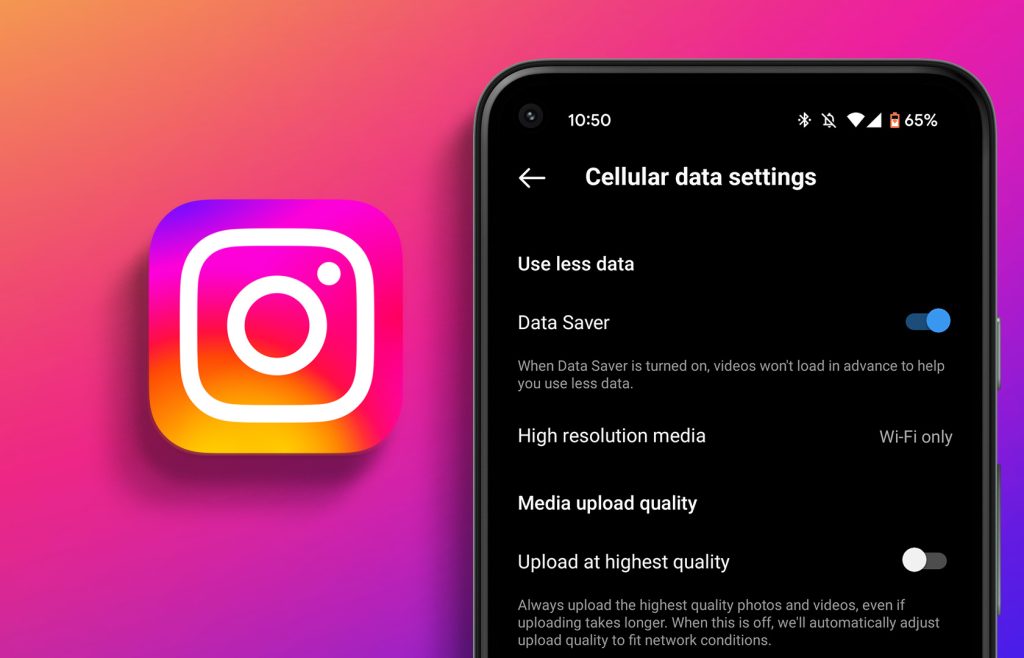
اینستاگرام به دلیل پخش خودکار ویدئوها و بارگذاری تصاویر باکیفیت، یکی از برنامههای پرمصرف اینترنت است. کاهش مصرف دیتا در اینستاگرام نیازمند تنظیمات داخلی و مدیریت فعالیتهای پسزمینه است.
برای کاهش مصرف، کاربران میتوانند Data Saver را در Settings > Account > Cellular Data Use فعال کنند تا پخش خودکار ویدئوها متوقف شود. غیرفعال کردن Background App Refresh در iOS یا Restrict Background Data در اندروید نیز مؤثر است.
کاهش کیفیت تصاویر و ویدئوها در تنظیمات اینستاگرام و محدود کردن زمان استفاده از برنامه به کاهش مصرف کمک میکند. استفاده از ابزارهای نظارتی مانند My Data Manager به کاربران امکان میدهد تا مصرف اینستاگرام را ردیابی کرده و در صورت نیاز دسترسی آن به اینترنت را محدود کنند.
جلوگیری از مصرف اینترنت در تلگرام
تلگرام به دلیل دانلود خودکار فایلهای چندرسانهای و فعالیت پسزمینه میتواند حجم زیادی از اینترنت را مصرف کند. مدیریت این مصرف نیازمند تنظیمات داخلی برنامه است.
برای جلوگیری از مصرف، کاربران میتوانند به Settings > Data and Storage > Automatic Media Download در تلگرام مراجعه کرده و دانلود خودکار را برای دادههای موبایل و وایفای غیرفعال کنند. فعال کردن Data Saver در اندروید یا غیرفعال کردن Background App Refresh در iOS نیز به کاهش مصرف کمک میکند.
استفاده از فایروالهایی مانند NetGuard برای محدود کردن دسترسی تلگرام به اینترنت در پسزمینه توصیه میشود. تحلیل دادههای مصرف با ابزارهای نظارتی به کاربران کمک میکند تا تأثیر این تنظیمات را ارزیابی کنند.
کاهش مصرف اینترنت واتساپ
واتساپ به دلیل دانلود خودکار تصاویر، ویدئوها و پیامهای صوتی میتواند مصرف دیتا را افزایش دهد. کاهش مصرف نیازمند تنظیمات داخلی و مدیریت فعالیتهای پسزمینه است.
برای کاهش مصرف، کاربران میتوانند به Settings > Storage and Data > Automatic Media Download در واتساپ مراجعه کرده و دانلود خودکار را غیرفعال کنند. فعال کردن Low Data Usage برای تماسهای صوتی و تصویری نیز مؤثر است. در اندروید، محدود کردن فعالیت پسزمینه با Data Saver و در iOS، غیرفعال کردن Background App Refresh توصیه میشود.
استفاده از ابزارهایی مانند NetGuard برای مسدود کردن دسترسی واتساپ به اینترنت در پسزمینه نیز میتواند مصرف را کاهش دهد. تحلیل دادههای مصرف به کاربران کمک میکند تا منابع مصرف غیرضروری را شناسایی کنند.
چک کردن مصرف دیتا گوشی
چک کردن مصرف دیتا در گوشی به کاربران امکان میدهد تا الگوهای مصرف را ردیابی کرده و برنامههای پرمصرف را شناسایی کنند. این فرایند برای مدیریت بستههای اینترنت محدود ضروری است.
در اندروید، بخش Settings > Network & Internet > Data Usage گزارش جامعی از مصرف دیتا برای هر برنامه ارائه میدهد. کاربران میتوانند دورههای زمانی خاص را بررسی کرده و محدودیت دیتا تنظیم کنند. در iOS، بخش Settings > Cellular اطلاعات مشابهی ارائه میدهد و امکان غیرفعال کردن دسترسی برنامهها به دادههای موبایل را فراهم میکند.
برنامههای شخص ثالث مانند My Data Manager یا DataMan گزارشهای دقیقتر و نمودارهای بصری ارائه میدهند و امکان تنظیم هشدار برای مصرف بیش از حد را دارند. تحلیل دادههای مصرف به کاربران کمک میکند تا منابع پرمصرف را شناسایی و مدیریت کنند.
جلوگیری از نشت ترافیک اینترنت

نشت ترافیک اینترنت به مصرف غیرمجاز دیتا توسط برنامهها، بدافزارها یا دستگاههای متصل به شبکه اشاره دارد. این مشکل میتواند به اتمام زودهنگام حجم اینترنت منجر شود.
برای جلوگیری از نشت ترافیک، کاربران باید شبکه خود را با رمزعبور ایمن (WPA3) محافظت کنند تا از دسترسی غیرمجاز جلوگیری شود. اسکن دستگاهها با آنتیویروس برای شناسایی بدافزارها ضروری است. در ویندوز، استفاده از Windows Defender Firewall برای مسدود کردن دسترسی برنامههای غیرضروری به اینترنت توصیه میشود.
در اندروید، برنامههایی مانند NetGuard امکان مسدود کردن دسترسی برنامهها به اینترنت را فراهم میکنند. بررسی لیست دستگاههای متصل به روتر و غیرفعال کردن دستگاههای ناشناس نیز مؤثر است. تحلیل دادههای مصرف با ابزارهای نظارتی به شناسایی نشت ترافیک کمک میکند.
ردیابی مصرف اینترنت
ردیابی مصرف اینترنت به کاربران امکان میدهد تا منابع مصرف دیتا را شناسایی کرده و اقدامات لازم برای مدیریت آن انجام دهند. این فرایند برای کاربران با اینترنت محدود حیاتی است.
در ویندوز، قابلیت Data Usage در Settings > Network & Internet گزارشهای جامعی ارائه میدهد. ابزارهای شخص ثالث مانند GlassWire یا NetWorx نمودارهای لحظهای و گزارشهای دقیق از مصرف دیتا برای هر برنامه ارائه میدهند. در اندروید، بخش Data Usage و در iOS، بخش Cellular اطلاعات مشابهی ارائه میکنند.
برنامههایی مانند My Data Manager امکان ردیابی مصرف در بازههای زمانی مختلف و تنظیم هشدار را فراهم میکنند. تحلیل این دادهها به کاربران کمک میکند تا برنامههای پرمصرف را شناسایی کرده و مصرف دیتا را بهینه کنند.
اینترنت در حال تمام شدن ناگهانی
اتمام ناگهانی اینترنت اغلب به دلیل فعالیتهای پسزمینه، بدافزارها، یا بهروزرسانیهای خودکار رخ میدهد. این مشکل میتواند برای کاربران با بستههای محدود ناامیدکننده باشد.
برای جلوگیری، کاربران باید بهروزرسانیهای خودکار را در ویندوز و گوشی غیرفعال کنند. در ویندوز، تنظیم شبکه به حالت Metered Connection و غیرفعال کردن WUDO مؤثر است. در اندروید و iOS، فعال کردن Data Saver و غیرفعال کردن Background App Refresh توصیه میشود.
اسکن دستگاه با آنتیویروس برای شناسایی بدافزارها ضروری است. استفاده از ابزارهای نظارتی مانند GlassWire به شناسایی منابع مصرف ناگهانی کمک میکند. تحلیل دادههای مصرف به کاربران امکان میدهد تا اقدامات پیشگیرانه را بهموقع انجام دهند.
ترفندهای صرفهجویی در مصرف دیتا
ترفندهای صرفهجویی در مصرف دیتا شامل مجموعهای از اقدامات سیستمی و رفتاری است که به کاهش مصرف اینترنت در ویندوز و گوشی کمک میکند. این ترفندها برای کاربران با اینترنت محدود بسیار کاربردی هستند.
در ویندوز، تنظیم شبکه به حالت Metered Connection، غیرفعال کردن برنامههای پسزمینه، و خاموش کردن WUDO از مهمترین ترفندها هستند. استفاده از مرورگرهایی با حالت صرفهجویی مانند Opera Mini یا Chrome Lite Mode مصرف دیتا را کاهش میدهد. در اندروید، فعال کردن Data Saver و غیرفعال کردن بهروزرسانی خودکار در Google Play Store مؤثر است.
در iOS، غیرفعال کردن Background App Refresh و کاهش کیفیت ویدئو در برنامهها توصیه میشود. محدود کردن استفاده از VPN و اسکن دستگاه برای بدافزارها نیز به صرفهجویی کمک میکند. تحلیل دادههای مصرف با ابزارهای نظارتی به کاربران امکان میدهد تا تأثیر این ترفندها را ارزیابی کنند.
چرا دیتا گوشی زیاد مصرف میشود
مصرف زیاد دیتا در گوشی به عواملی مانند فعالیتهای پسزمینه، بهروزرسانیهای خودکار، پخش ویدئو، و استفاده از VPN نسبت داده میشود. اپلیکیشنهای شبکههای اجتماعی و پیامرسانها نیز نقش مهمی دارند.
برای شناسایی دلیل، کاربران میتوانند از بخش Data Usage در اندروید یا Cellular در iOS استفاده کنند تا برنامههای پرمصرف را شناسایی کنند. غیرفعال کردن Auto-Sync، بهروزرسانی خودکار برنامهها، و فعالیت پسزمینه مؤثر است.
استفاده از برنامههایی مانند NetGuard برای محدود کردن دسترسی برنامهها به اینترنت و اسکن دستگاه برای بدافزارها توصیه میشود. کاهش کیفیت ویدئو در برنامههایی مانند یوتیوب و اینستاگرام نیز مصرف دیتا را کاهش میدهد. تحلیل دادههای مصرف به کاربران کمک میکند تا منابع پرمصرف را مدیریت کنند.
اپلیکیشن کاهش مصرف اینترنت
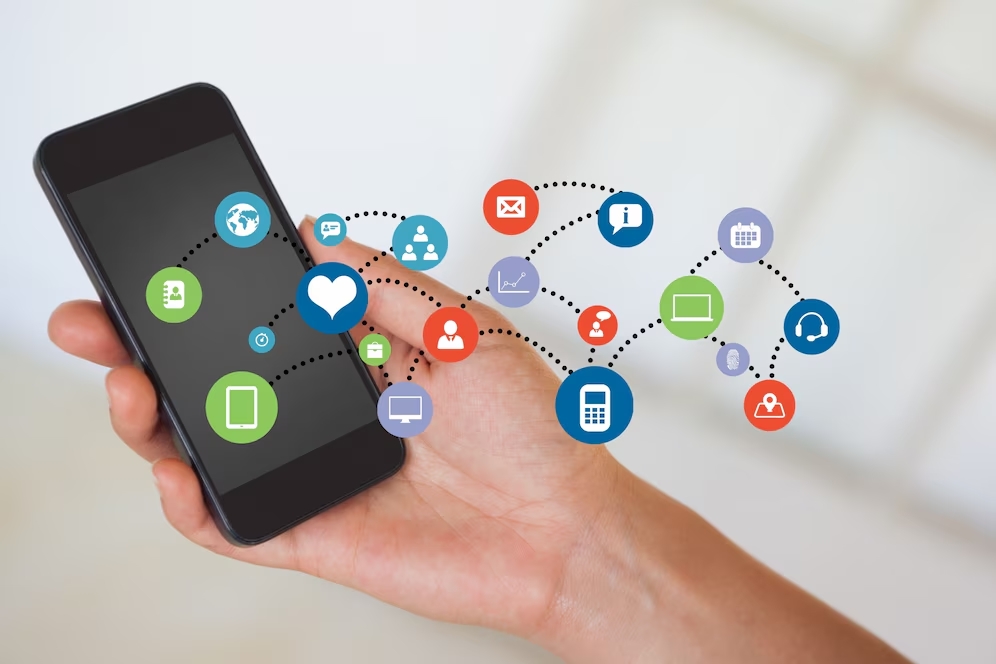
اپلیکیشنهای کاهش مصرف اینترنت ابزارهایی هستند که به کاربران امکان میدهند تا مصرف دیتا را ردیابی کرده و دسترسی برنامهها به اینترنت را محدود کنند. این اپلیکیشنها برای ویندوز و گوشیهای هوشمند طراحی شدهاند.
در ویندوز، ابزارهایی مانند NetLimiter، GlassWire، و NetWorx امکان ردیابی و محدود کردن مصرف دیتا را فراهم میکنند. در اندروید، برنامههایی مانند NetGuard، NoRoot Firewall، و My Data Manager بهعنوان فایروال عمل کرده و دسترسی برنامهها به اینترنت را مسدود میکنند.
در iOS، برنامههایی مانند DataMan گزارشهای دقیق ارائه میدهند و امکان تنظیم هشدار برای مصرف بیش از حد را دارند. این اپلیکیشنها به کاربران کمک میکنند تا برنامههای پرمصرف را شناسایی کرده و مصرف دیتا را بهینه کنند. تحلیل گزارشهای این ابزارها به مدیریت بهتر پهنای باند کمک میکند.
تنظیمات جلوگیری از مصرف ناگهانی اینترنت
تنظیمات جلوگیری از مصرف ناگهانی اینترنت شامل اقداماتی است که از مصرف غیرمنتظره دیتا توسط برنامهها و سرویسها جلوگیری میکند. این تنظیمات در ویندوز و گوشیهای هوشمند قابلپیادهسازی هستند.
در ویندوز، تنظیم شبکه به حالت Metered Connection، غیرفعال کردن برنامههای پسزمینه، و خاموش کردن WUDO از مصرف ناگهانی جلوگیری میکند. در اندروید، فعال کردن Data Saver و تنظیم محدودیت دیتا در Settings > Network & Internet > Data Usage مؤثر است.
در iOS، غیرفعال کردن Background App Refresh و بهروزرسانی خودکار در App Store توصیه میشود. استفاده از فایروالهایی مانند NetGuard در اندروید و Windows Defender Firewall در ویندوز برای مسدود کردن دسترسی برنامههای غیرضروری نیز مفید است. اسکن دستگاه برای بدافزارها و تحلیل دادههای مصرف با ابزارهای نظارتی به جلوگیری از مصرف ناگهانی کمک میکند.
⏬مقالات پیشنهادی برای شما عزیزان⏬
آموزش نصب ویندوز از فلشابزار چک کردن ریدایرکتبررسی Inspect URL
 سئو ایرانی SeoIrani | سئو چست و آموزش صفر تا صد سئو رایگان
سئو ایرانی SeoIrani | سئو چست و آموزش صفر تا صد سئو رایگان

